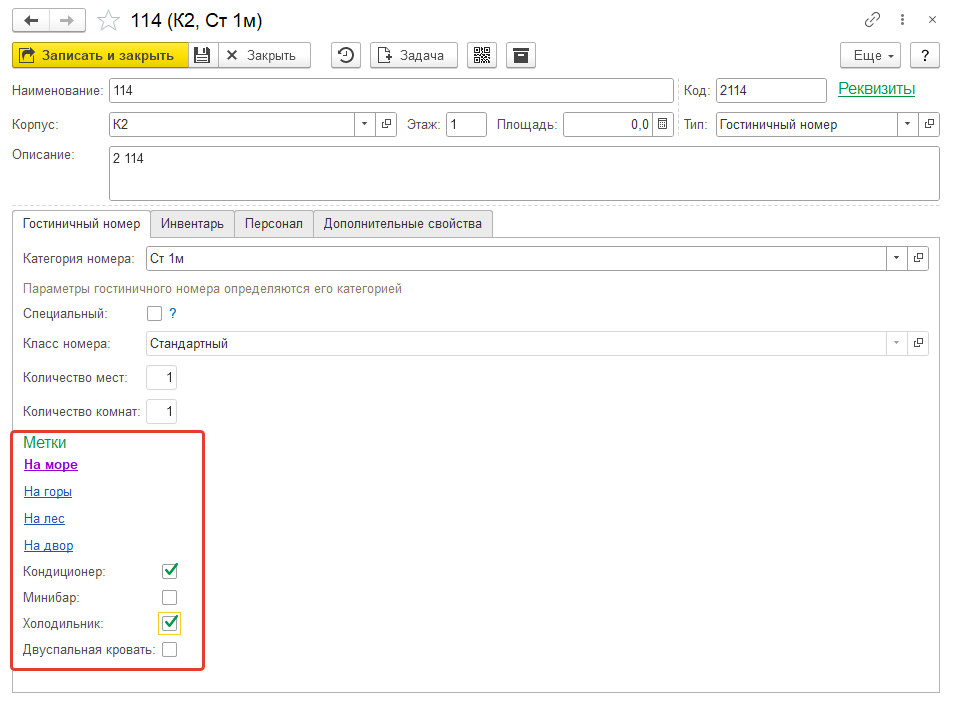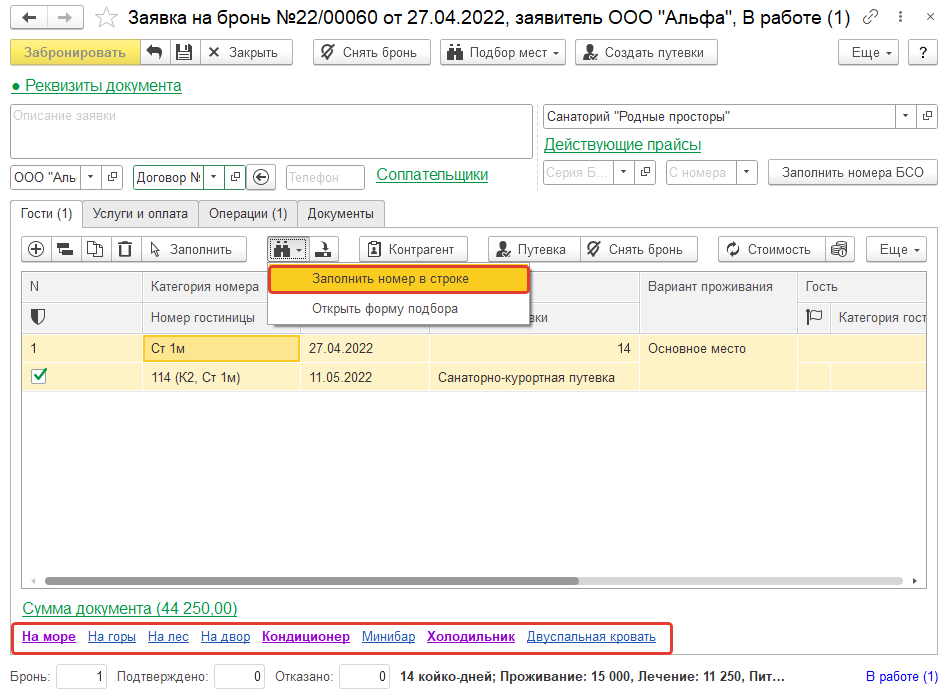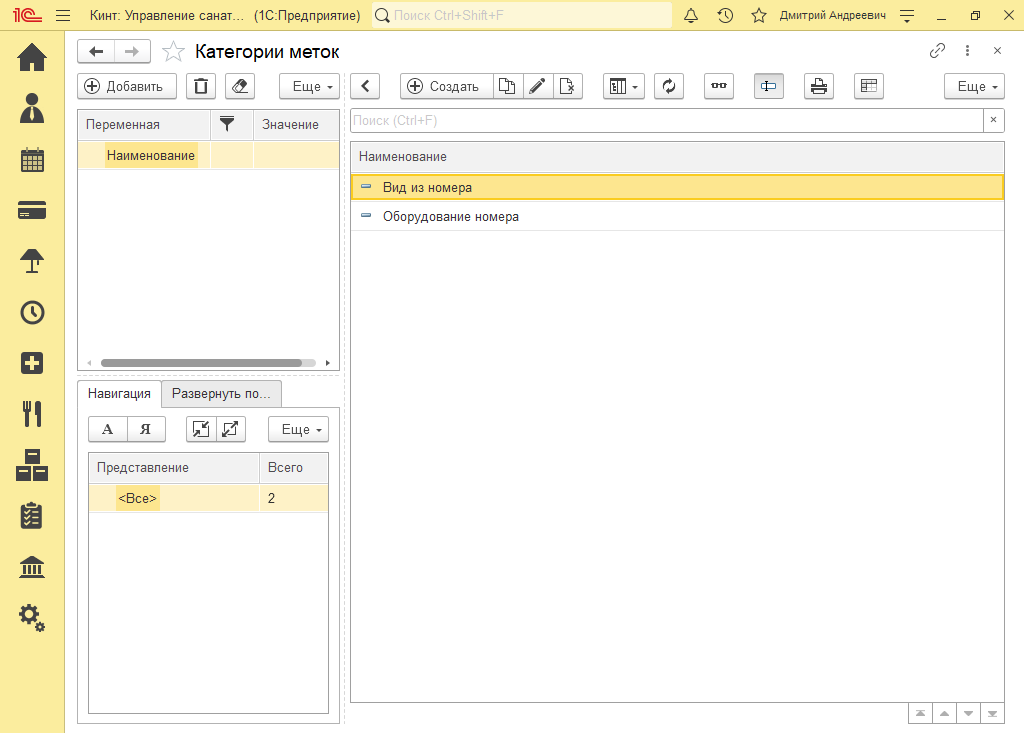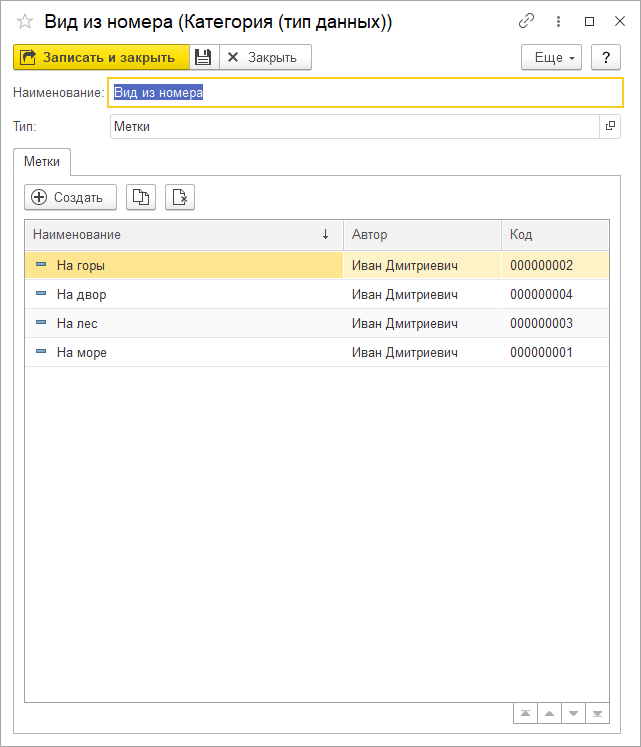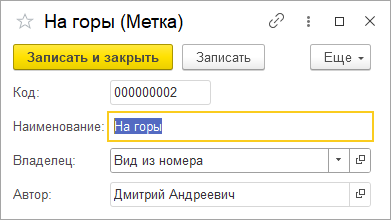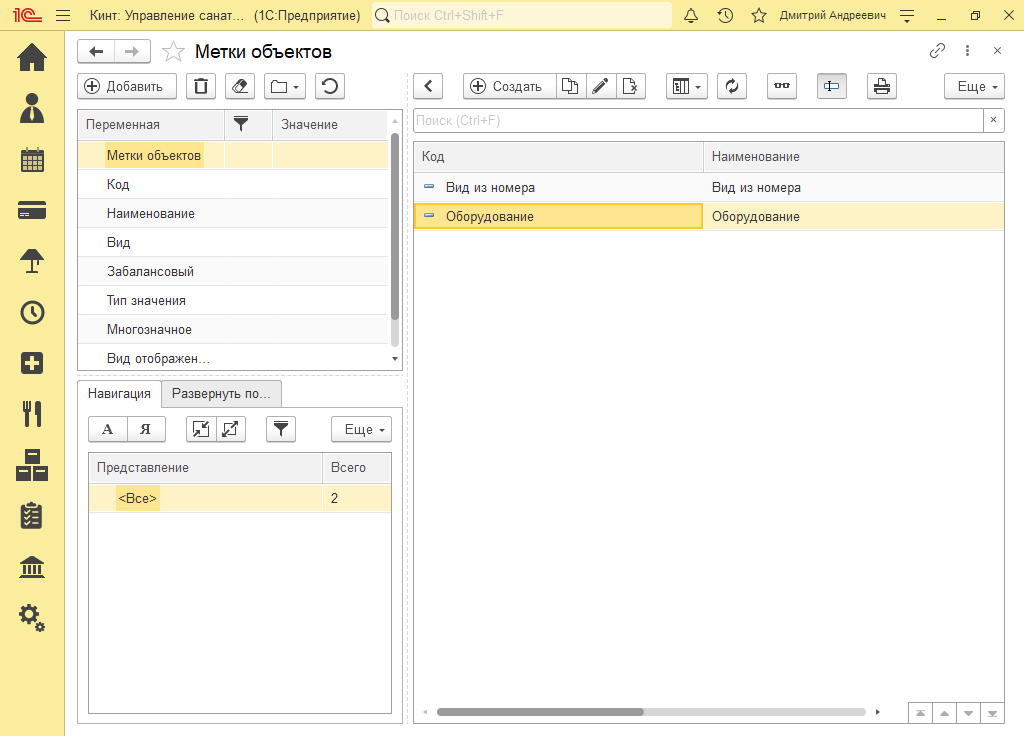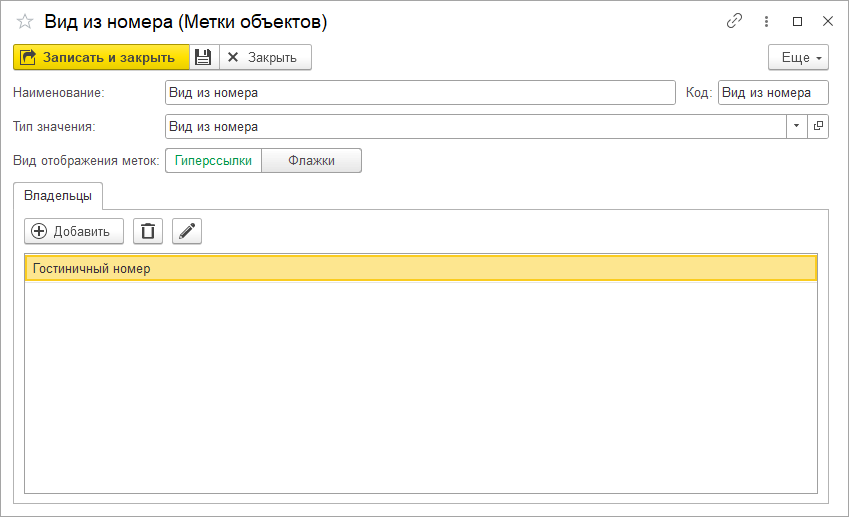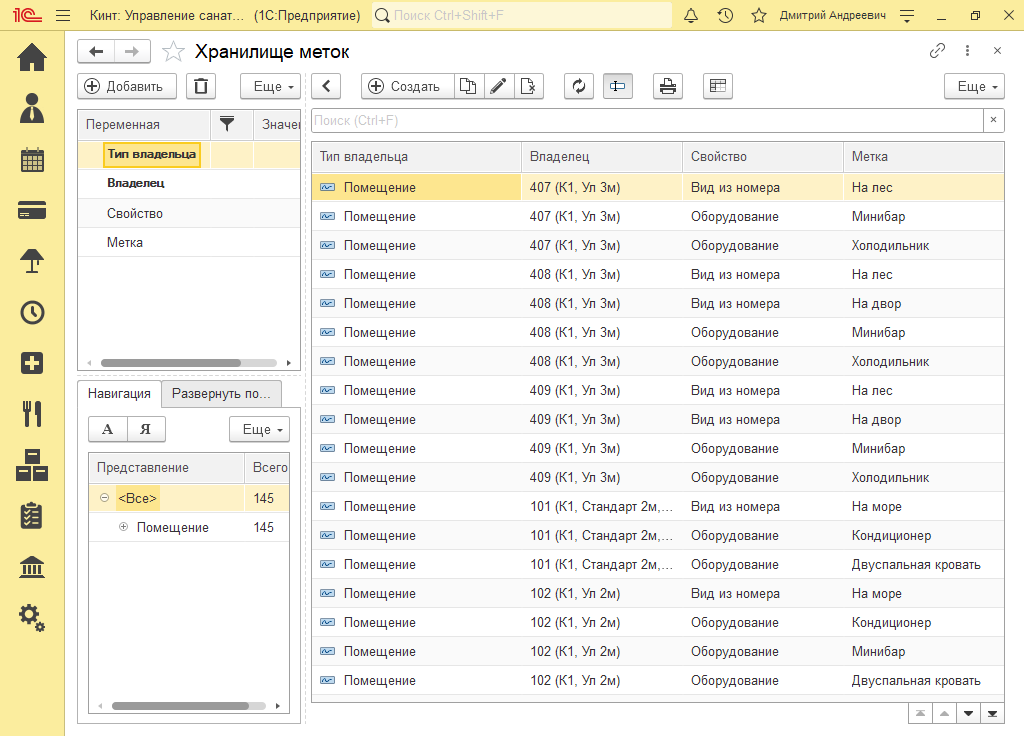Справочник "Метки" (КУС) — различия между версиями
(→Хранилище меток) |
|||
| Строка 1: | Строка 1: | ||
<noinclude>[[Категория:Справочники предприятия (КУС)]]</noinclude> | <noinclude>[[Категория:Справочники предприятия (КУС)]]</noinclude> | ||
| + | {{video|[https://youtu.be/aSdYFXbaEFM Метки объектов и автоматическое заполнение строк в путевке]}} | ||
Справочник содержит в себе всю информацию о метках и их категориях. Находится в разделе '''Администрирование''' — '''Метки'''. | Справочник содержит в себе всю информацию о метках и их категориях. Находится в разделе '''Администрирование''' — '''Метки'''. | ||
Метки используются для разделения номеров по их особенностям. Это может быть вид из номера или наличие в номере оборудования. Метки позволяют при подборе номера учитывать пожелания гостя. | Метки используются для разделения номеров по их особенностям. Это может быть вид из номера или наличие в номере оборудования. Метки позволяют при подборе номера учитывать пожелания гостя. | ||
Версия 17:13, 6 мая 2022
Справочник содержит в себе всю информацию о метках и их категориях. Находится в разделе Администрирование — Метки. Метки используются для разделения номеров по их особенностям. Это может быть вид из номера или наличие в номере оборудования. Метки позволяют при подборе номера учитывать пожелания гостя.
Применение меток
Чтобы подобрать для гостя номер с учетом его пожеланий, у гостиничных номеров должны быть настроены метки.
В таком случае при создании заявки на бронирование появятся соответствующие метки:
Чтобы подобрать номер, нажмите на нужные метки, откройте список Подбор мест и нажмите Заполнить номер в строке.
Настройка меток происходит в справочнике «Категории меток»
Категории меток
Справочник содержит в себе категории с настроенными в них метками.
Чтобы создать категорию меток (например, вид из номера, оборудование номера):
- Перейдите в раздел Администрирование — Метки — Категории меток.
- Нажмите кнопку Создать.
- В открывшемся окне заполните шапку: поля Наименование и Тип.
Чтобы создать метки в выбранной категории:
- Во вкладке Метки нажмите кнопку Создать. Откроется окно создания метки.
- Заполните поле Наименование и нажмите Записать и закрыть. Поле Код заполнится автоматически.
- Во вкладке Метки появится созданная метка.
Привязать метки к гостиничным номерам можно в справочнике «Метки объектов».
Метки объектов
В этом справочнике категории меток можно привязать к гостиничным номерам и настроить вид их отображения.
Чтобы привязать метку к номеру:
- Перейдите в раздел Администрирование — Метки — Метки объектов.
- Нажмите кнопку Создать.
- В открывшемся окне заполните шапку: поля Наименование и Тип значения.
- Выберите Вид отображения меток:
- Гиперссылки.
- Флажки.
- Во вкладке Владельцы нажмите кнопку Добавить.
- Выберите Тип данных и нажмите ОК
Все номера, у которых есть метки, отображаются в справочнике «Хранилище меток».
Хранилище меток
Справочник показывает номера, которым были присвоены метки.